通过“扫描到文件夹”同时进行存储和发送
![]() 按“文件夹”选项卡,然后按[保存文件]。
按“文件夹”选项卡,然后按[保存文件]。
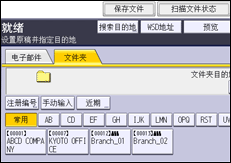
![]() 确保选择了[到内部存储
确保选择了[到内部存储  发送]。
发送]。
![]() 必要时,指定保存文件的信息,如[用户名]、[文件名]、[密码]和[选择文件夹]。
必要时,指定保存文件的信息,如[用户名]、[文件名]、[密码]和[选择文件夹]。
用户名
按[用户名],然后选择一个用户名。若要指定未注册的用户名,请按[手动输入],然后输入名称。在指定用户名后,按[确定]。
文件名
按[文件名],输入文件名,然后按[确定]。
密码
按[密码],输入密码,然后按[确定]。再次输入密码进行确认,然后按[确定]。
选择文件夹
按下[选择文件夹],再指定要存储保存文件的文件夹,然后按[确定]。
![]() 按[确定]。
按[确定]。
![]() 指定有关通过“扫描到文件夹”发送文件的设置。
指定有关通过“扫描到文件夹”发送文件的设置。
![]() 放置原稿。
放置原稿。
![]() 按[开始]。
按[开始]。
![]()
可利用“扫描到文件夹”重新发送保存的文件。若要重新发送保存的文件,请在[选择保存的文件]画面选择文件,然后发送这些文件。有关详细信息,请参见发送保存的文件。
使用集中管理功能更新指定的目的地时,后台文件在更新后会被发送到目地的。
有关集中管理的详细信息,请参见设备的《用户指南》。
